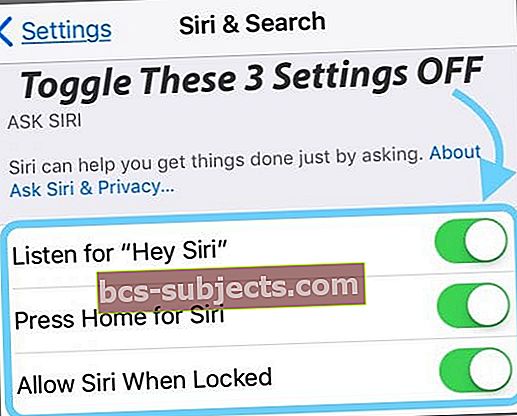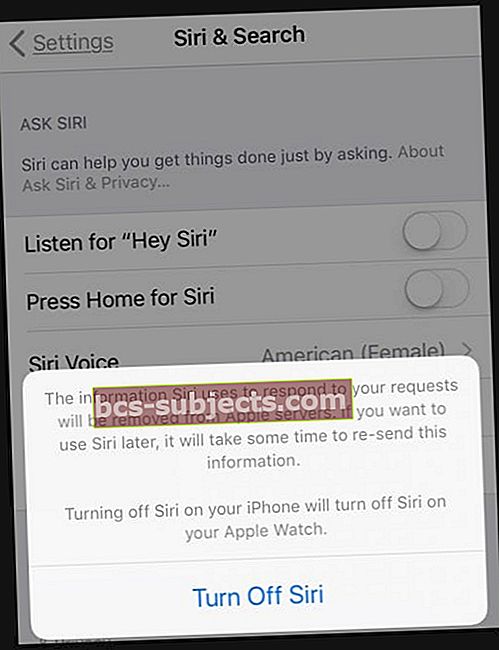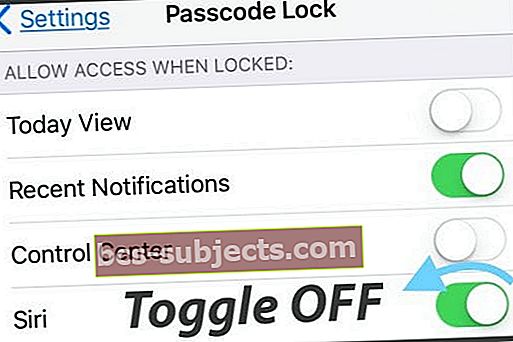Dobře, pro některé z nás je čas na zpovědi. Nepoužívám ani nemám rád Siri! Pro mě je Siri vážnou nepříjemností. A vím, že nejsem sám. Siri mě přivádí k šílenství, když jsem náhodou příliš dlouho stiskl domovské tlačítko svého iPhonu, a dostávám tu řadu otravných Siri otázek „S čím vám mohu pomoci,„ Do toho, poslouchám ... “a další.
A myslím Siri, prostě jdi pryč! A s každou novou verzí iOS chci jen vypnout Siri.
Takže pokud jste něco jako já a chcete Siri mlčet a vždy v její čekárně, následujte mě, abych ji nadobro dostal z vašich vlasů (a obrazovek iPhone).
Jak jste už možná uhodli, vždy deaktivuji Siri. Od prvního dne až do teď je vždy pryč. A až do iOS 10 bylo super snadné ji odložit pomocí jednoduchého zapnutí / vypnutí.
Po aktualizaci na aktuální iOS nebo iPadOS ale nebylo obvyklé přepínání Siri povolit / zakázat.
Za celý svůj život jsem nemohl najít možnost úplně vypnout Siriho. Co?
Nyní MUSÍM mít Siri jako stálého hosta na mém iPhone a dalších iDevices?
Myslím, že ne ... takže po několika experimentech; Nakonec jsem přišel na to, že jsem úplně vypnul Siri v iOS a iPadOS. Yippee pro mě a všechny nás, Siri-nenávidící!
Používáte iPadOS nebo iOS 12 a novější? Je tu ještě více Siri!
Pro lidi, kteří používají iOS12 a vyšší, je k dispozici nová funkce Siri s názvem Siri Shortcuts.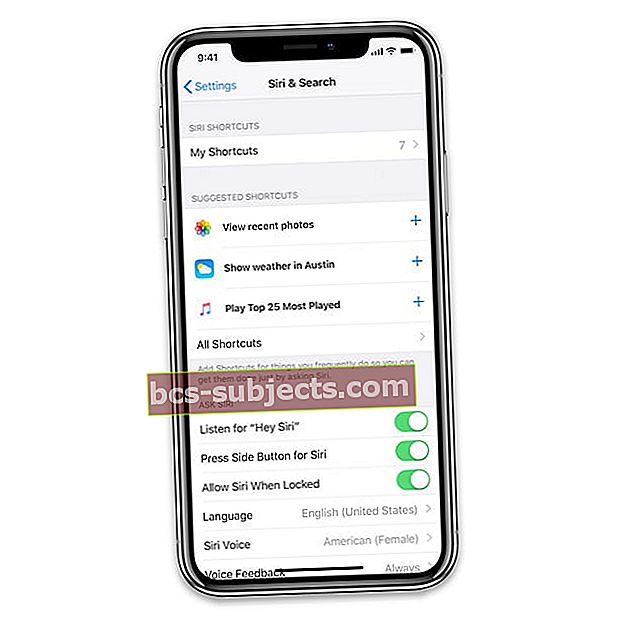
Zkratky Siri jsou automatizované úkoly pro věci, které děláte každý den - například posílání textových zpráv nebo volání rodinám a pracovištím, zasílání e-mailů určitým lidem nebo firmám atd.
Vaše zařízení iDevice se učí některá z vašich častých chování a jako návrh nabízí zkratku SiriNastavení> Siri a vyhledávání.
Můžete si dokonce vytvořit vlastní! Ne že bych chtěl…
Jak vypnout Siri v iPadOS a iOS 11+
- Nejprve otevřeteNastavení> Siri a vyhledávání.PakvypnoutPoslouchejte „Hey Siri“ (nejotravnější funkce Siri vůbec) A TAKÉ SE PŘEPNĚTE OBOU Stiskněte Home (nebo boční tlačítko) pro Siri & Povolit Siri, když je uzamčen.
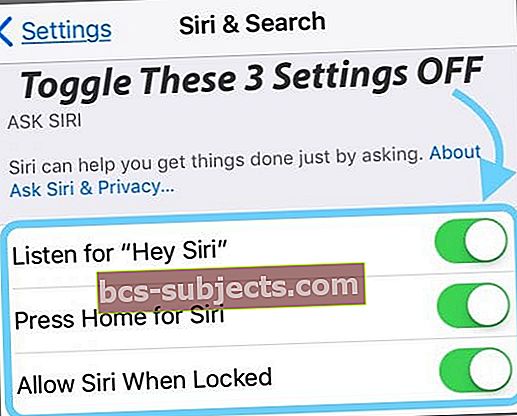
- Jakmile přepnete všechny tři z nich (nebo alespoň první dva (Poslouchejte a stiskněte tlačítko Domů / Boční tlačítko), zobrazí se vyskakovací okno s vysvětlením, že všechny informace, které Siri používá pro vaše požadavky, jsou ze serverů Apple odstraněny (jo, to je co chci) A že vypnutí Siri na vašem iPhone také vypne Siri na jakýchkoli spárovaných Apple Watch (žádný problém pro mě)
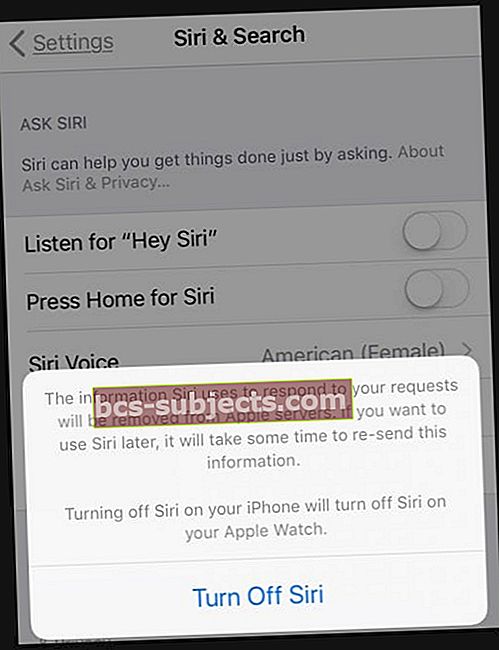
- Existuje další varování, že pokud se rozhodnete Siri v určitém okamžiku znovu zapnout (Bůh ví proč!), Bude nějakou dobu trvat, než znovu pošlete informace o požadavku na Siri
- Pokud jste v pořádku, stiskněte Vypnout Siri
A jo, jsem v pořádku!
Vypněte Siri návrhy
Dále přejděte dolů dáleNastavení> Siri a hledání a vyhledejte Siri návrhy.
Vypněte tyto 3 funkce: Návrhy ve Vyhledávání, Návrhy v části Vyhledat a Návrhy na uzamčené obrazovce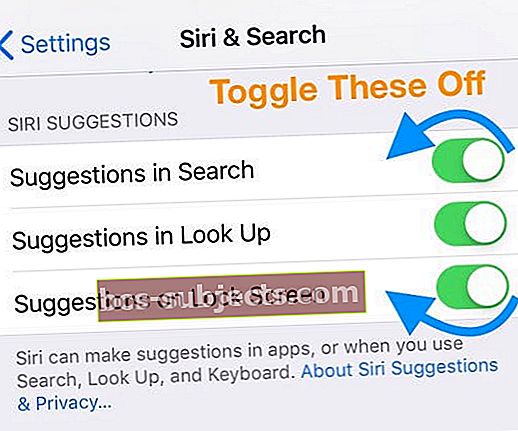
Vypněte Siri a návrhy aplikací
Ano, začíná to být trochu zdlouhavé a obtížné!
Apple velmi ztěžuje vymanění se ze Siri. Dále pokračujte v posouvání stránky hlavní nabídky dolů pro Siri & Search a vypněte Siri pro každou aplikaci - ano, bude to chvíli trvat!
V tomto článku najdete podrobný pohled na deaktivaci těchto proaktivních návrhů Siri na uzamčené obrazovce při používání iPadOS nebo iOS 12 a novějších.
Nezapomeňte Siri také vypnout na iCloudu!
- OtevřenoNastavení> Profil Apple ID> iCloud
- Přejděte dolů na Siri a vypněte jej
Jak vypnout Siri v iOS 10
V iOS 10 je super snadné nemít Siri.
Jít do Nastavení> Siri> přepnout do polohy VYPNUTO. A je to! Obdržíte podobná varování o odebrání informací o odpovědi Siri a obnovení těchto informací zabere nějaký čas, pokud Siri znovu povolíte.
Nechcete Siri úplně vypnout?
Pokud z jakéhokoli důvodu nechcete úplně vypnout Siri, pak je ještě několik věcí, které můžete vypnout, aby pro vás Siri fungovala.
Vypněte Siri na uzamčené obrazovce
V iPadOS a iOS 11+ existují dva způsoby, jak Siri vypnout na uzamčené obrazovce.
- Nejprve skrzNastavení> Siri a vyhledávání> Vypnout Povolit Siri při uzamčení
- Druhá cesta je přesNastavení> Face ID / Touch ID a heslo> Přepnout Siri na možnost Povolit přístup při zamčení.
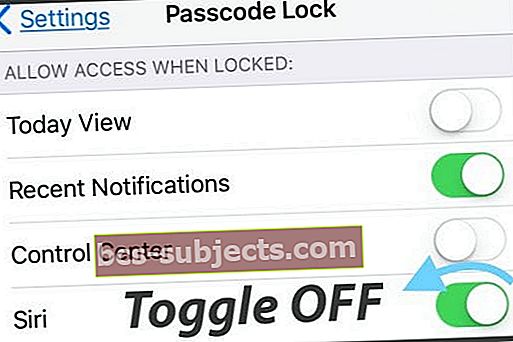
Osobně si myslím, že zobrazování Siri na obrazovce uzamčení je špatný nápad. Proč? Protože Siri odpovídá na spoustu otázek ze zamčené obrazovky a možná o vás rozdává spoustu informací! Siri nereaguje na všechno, ale rozdává toho hodně. Před povolením této funkce si to tedy dvakrát rozmyslete.
Potřebujete příklady?
Na obrazovce uzamčení polož Siri několik otázek, například jaké je mé jméno, jaké je poslední číslo, na které jsem volal, ukaž mi moje kontaktní údaje atd.
Zatímco Siri je na vaší uzamčené obrazovce soukromější než v iOS 10+ a iPadOS, často zobrazuje některé informace a žádá vás, abyste odemkli další. Siri stále rozdává informace, které možná nechcete, aby ostatní viděli, jako můj příklad, ukazuje poslední osobu, které jsem volal.
Vypnout „Hey Siri“
Pokud rádi používáte Siri, ale nelíbí se vám příkaz „Hej, Siri“, existuje také jednoduchý způsob, jak toto nastavení deaktivovat. Jít doNastavení> Siri a vyhledávání a vypněte možnost Poslouchat Hej Siri. Hotovo!
Už vás nebaví dostat Siri, když narazíte na domovské nebo boční tlačítko?
Další jednoduchá oprava! Návrat doNastavení> Siri a vyhledávání a přepnutí Stiskněte Siri (nebo boční tlačítko) pro Siri. Easy Breezy.
Nelíbí se vám slyšet Siriho?
Nechcete, aby všichni a jejich matka slyšeli, co vám říká Siri?
iOS 11+ má nastavení pro vás!
Říká se tomu Type to Siri, a dokonce přiznávám, že tato funkce je docela sladká.
Chcete-li jej zapnout, přejděte na stránku Nastavení> Usnadnění> Siri (pro starší iOS, Nastavení> Obecné> Usnadnění> Siri) a zapněteNapište Siri.Jakmile toto nastavení povolíte, změňte Hlasovou zpětnou vazbu pouze na Hands-Free nebo Ovládání pomocí vyzváněcího přepínače, abyste ji při psaní ztišili.
Když povolíte Type to Siri, můžete mluvit pouze se Siri a mít její odpověď při použití „Hey Siri“. Stisknutím postranního tlačítka nebo Home pro dosažení Siri vždy zahájíte tichou relaci Type to Siri. To znamená, že nemůžete klást její otázky nahlas (místo toho je zadejte) a Siri na vaše otázky také nebude odpovídat (bude je psát.)
Jak vypnout návrhy aplikací Siri
Když jsem byl představen v iOS 10, nemohl jsem vystát Siri App Suggestions zpět, tak proč bych na světě chtěl ještě více Siri Suggestions?
Pokud toho o této funkci moc nevíte, přidal Apple před několika lety vyhledávací funkce Siri.
Umožňuje Siri analyzovat vaši historii procházení, používání aplikací, skenovat vaše kontakty, e-maily a zprávy, kontakty a dokonce si prohlížet všechny tyto aplikace třetích stran. Vše proto, aby Siri mohl přizpůsobit návrhy pro vaše vyhledávání, zprávy, fotografie, vyhledávání a další.
Toto strojové učení znamená, že se Siri učí od vás a někdy dokonce předvídá, co chcete, pomocí návrhů před podáním žádosti nebo položením otázky.
A s iCloud jsou všechny tyto informace šifrovány a synchronizovány na všech vašich zařízeních přihlášených ke stejnému účtu. Pokud jde o Apple, tyto funkce znamenají, že Siri zlepšuje uživatelskou zkušenost s iDevice.
Siri návrhy podle Apple:
Na základě toho, jak používáte svůj iPhone, Siri navrhuje, co byste mohli chtít udělat dál. Siri může pomoci, když:
- Vytvořit e-mail a události: Když začnete přidávat lidi do e-mailu nebo události kalendáře, Siri navrhne lidi, které jste zahrnuli do předchozích e-mailů nebo událostí.
- Příjem hovorů: Pokud vám přijde příchozí hovor z neznámého čísla, Siri vám dá vědět, kdo může volat - na základě telefonních čísel obsažených ve vašich e-mailech.
- Odjezd na akci: Pokud vaše událost v kalendáři obsahuje místo, Siri vyhodnotí dopravní podmínky a upozorní vás, kdy máte odejít.
- Typ: Při zadávání textu může Siri navrhovat názvy filmů, míst - všeho, co jste si nedávno prohlíželi. Pokud řeknete příteli, že jste na cestě, Siri může dokonce navrhnout odhadovaný čas vašeho příjezdu.
- Hledat v Safari: (iPhone 6s a novější) Siri navrhuje podle toho, co jste právě četli.
- Potvrďte schůzku nebo letenku na webu o cestování: (iPhone 6s a novější) Siri se zeptá, zda jej chcete přidat do svého kalendáře.
- Číst novinky: Když se Siri dozví, která témata vás zajímají, navrhnou se ve Zprávách.
Pokud jste v tom dobří, skvěle! Ale někteří z nás, včetně mě, prostě nejsou. Chceme kontrolu!
Takže pokud se vám, stejně jako mně, nelíbí myšlenka Siriho prohledávání všech vašich aplikací a dat aplikací, nastavme některá Siri-ous omezení toho, k čemu Siri přistupuje.
Díky iOS 11+ je vypínání funkcí Siri's Search opravdu zdlouhavé!
Místo toho, abychom nabídli jediný přepínač pro deaktivaci všech aplikací, musíme přepínač vypnout PRO KAŽDOU APLIKACI! Nepříjemný.
Chcete-li tak učinit, přejděte na Nastavení> Siri a vyhledávání a přejděte dolů do seznamu aplikací. Klepněte na aplikaci, kterou nechcete, ve Vyhledávání a Siri Návrhy a přepněte tam.
Stejný postup proveďte pro KAŽDOU APLIKACI, kterou nechcete, aby Siri prohledávala!
Jakmile v aplikaci zakážete návrhy, tyto aplikace se při používání iPhonu, iPadu a iPodu Touch již nebudou zobrazovat ve Vyhledávání, Vyhledat a Klávesnici.
Ale je to matoucí!
Dobře, pokud jste navštíviliNastavení Siri a vyhledávání, pravděpodobně jste si všimli dvou přepínačů pro Návrhy ve Vyhledávání a Návrhy ve Vyhledat. Myslíte si, že by to všeobecně deaktivovalo Siri Suggestions, ale NOPE!
Když tato dvě nastavení vypnete, zabráníte Siri naučit se vaše preference a odeslat tato data do Apple.
Takže i když tyto přepínače návrhů vypnete, Siri stále navrhuje aplikace, které často používáte nebo které mohou vyžadovat vaše předchozí akce.
Chcete-li tomu zabránit, musíte přejít do sekce s aplikacemi a postupně deaktivovat návrhy vyhledávání a Siri.
Prostě nechcete sdílet údaje o poloze?
Pokud nechcete, aby Siri navrhovala na základě vaší aktuální polohy, vypněte pro určování polohy služby určování polohy. Jít do Nastavení> Soukromí> Služby určování polohy.
Klepněte na Systémové služby a poté vypněte návrhy založené na poloze.
Závěry
Dobře, vím, že někteří z vás milují Siriho a pravděpodobně jsou do těchto nových funkcí vyhledávání Siri naprosto šílení. Ale ne každý z nás jsou fanoušci. A já jsem v té skupině.
Proto mě naštvalo, když jsem nemohl přijít na to, jak úplně vypnout Siri (zpočátku.) Je to všechno o přizpůsobení a výběru - nebo alespoň to tak má být. Někteří z nás chtějí všechny nabídky Siri.
Někteří, jako já, chtějí, aby odešla. A přesto ostatní chtějí části Siri - proto je tolik přepínačů, které je možné vypnout a zapnout. Nechci, aby Siri měl přístup k určité aplikaci, vypněte ji.
Nechcete Siri na uzamčené obrazovce, vypněte to. Miluj Ahoj Siri, ale netlač se na Siriho domů, je to také přepínač.
Takže myslím, že všechny přepínače dávají smysl. Jen bych si přál, aby stále existoval jeden univerzální přepínač, který úplně deaktivuje Siri, stejně jako starší verze iOS.